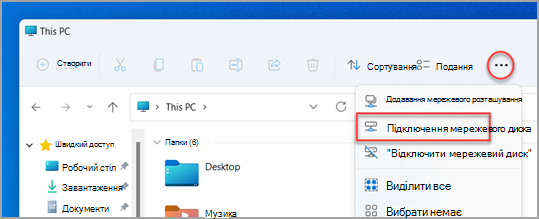
Мережевий диск є надійним та зручним інструментом для зберігання та обміну даними між різними пристроями у мережі. Це централізована система, яка дає можливість зберігати файли, а також ділитися ними з іншими користувачами. Розглянемо питання створення мережевого диску та надамо поради, як краще його організувати.
Перш за все, необхідно визначитися з методом створення мережевого диску. Є два основних способи: використовувати спеціальні пристрої з підтримкою мережевого з’єднання або налаштувати цю можливість на комп’ютері.
Перший спосіб полягає в придбанні спеціальних NAS (Network Attached Storage) пристроїв. NAS-сервер це самостійний пристрій, який приєднується до мережі і надає зручний доступ до збережених даних. Це може бути фізичний сервер або роутер з функцією NAS. Для підключення NAS зазвичай використовується Ethernet-кабель.
Другий спосіб функціонально схожий, але не вимагає додаткового обладнання. Для його реалізації потрібне програмне забезпечення, наприклад, FreeNAS або OpenMediaVault. Ці програми дозволяють перетворити комп’ютер в мережевий диск, а також надають різноманітні налаштування та функціональні можливості.
Як створити мережевий диск?
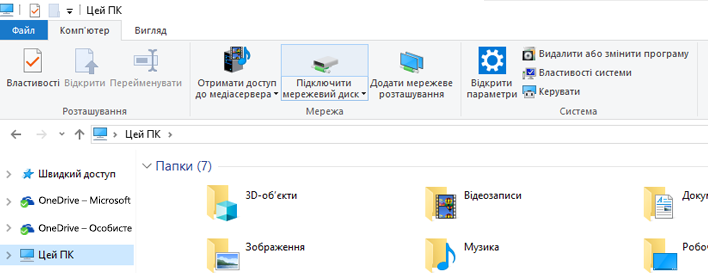
- Оберіть сервер для зберігання файлів. Для створення мережевого диска потрібен комп’ютер або сервер, який буде постійно підключений до вашої мережі. Ви можете використовувати спеціалізований сервер або перетворити один зі своїх комп’ютерів в сервер.
- Встановіть програмне забезпечення сервера. Залежно від вашої операційної системи, вам можуть знадобитися спеціальні програми для створення мережевого диска. Наприклад, для Windows ви можете використовувати “Windows Server” або “Windows Home Server”. Установіть програму на сервері та налаштуйте її відповідно до ваших потреб.
- Налаштуйте дозволи доступу до файлів. Після встановлення програмного забезпечення на сервері вам буде потрібно налаштувати доступ до файлів для користувачів вашої мережі. Встановіть права доступу таким чином, щоб ви могли контролювати, які файли можуть бути переглянуті, редаговані і видалені кожним користувачем.
- Підключіться до мережевого диска. Щоб отримати доступ до мережевого диска, вам потрібно підключитися до нього зі свого комп’ютера. Введіть адресу сервера у поле “Підключення” і введіть ваші облікові дані для доступу до мережевого диска. Після підключення ви зможете переглядати та редагувати файли, які зберігаються на мережевому диску.
- Резервне копіювання файлів. Не забудьте регулярно робити резервні копії файлів, які зберігаються на вашому мережевому диску. Навіть з найкращою технологією, іноді виникають технічні проблеми, які можуть призвести до втрати даних. Резервне копіювання є надійним способом збереження ваших файлів.
Створення мережевого диска може трохи зайняти часу і напруження, але на довгострокову перспективу це буде вигідною і зручною опцією для зберігання та доступу до файлів у вашій домашній мережі.
Крок 1: Вибір та підготовка пристрою
Першим кроком у створенні мережевого диску є вибір та підготовка пристрою, на якому буде розміщена мережева пам’ять. Для цього потрібно враховувати такі фактори:
- Операційна система: переконайтеся, що обраний пристрій підтримує операційну систему, яку ви плануєте використовувати для роботи з мережевим диском;
- Конектори: перевірте наявність потрібних конекторів на пристрої, на який плануєте підключати мережевий диск;
- Ємність: визначте, яку ємність диску ви плануєте використовувати, враховуючи ваші потреби у зберіганні даних;
- Додаткові функції: деякі пристрої можуть мати додаткові функціональні можливості, які можуть бути корисними для вас (наприклад, можливість створювати резервні копії даних або підключатися до домашньої мережі).
Після вибору пристрою потрібно його підготувати до роботи з мережевим диском. Для цього вам може знадобитися:
- Встановлення необхідного програмного забезпечення на пристрій;
- Активація мережевого адаптера;
- Налаштування мережевих параметрів, щоб забезпечити доступ до мережевого диску.
Пам’ятайте, що ці кроки можуть відрізнятися залежно від обраного пристрою, тому завжди дотримуйтеся інструкцій виробника.
Крок 2: Налаштування мережі і доступу

Після того як ви встановили мережевий диск, наступним кроком є налаштування мережі і доступу до нього. Це важливий етап, який дозволяє забезпечити зручний доступ і безпеку використання диску.
Тут декілька кроків, які допоможуть вам налаштувати мережу і доступ до вашого мережевого диску:
Крок 1: Підключіть мережевий диск до вашого маршрутизатора або комутатора. Ви можете зробити це, вставивши Ethernet-кабель з одного кінця в порт мережевого диска, а з іншого – в порт вашого маршрутизатора або комутатора.
Крок 2: Встановіть внутрішню IP-адресу для вашого мережевого диску. Для цього увійдіть в налаштування диску через веб-інтерфейс і знайдіть розділ «Мережа» або «IP-адреси». Вкажіть внутрішню IP-адресу, яка знаходиться в межах вашої домашньої мережі (наприклад, 192.168.1.100).
Крок 3: Налаштуйте доступ до вашого мережевого диску. Для цього ви можете встановити користувачів та паролі, а також налаштувати права доступу. Пропонується створити окремого користувача для кожної особи, яка буде використовувати мережевий диск.
Крок 4: Налаштуйте доступ до мережевого диску зовнішньої мережі. Якщо ви бажаєте отримати доступ до свого мережевого диску з Інтернету або зовнішньої мережі, ви повинні налаштувати пересадку порту або відкрити порт у вашому роутері або брандмауері. Це забезпечить зручний та безпечний доступ до вашого диску незалежно від вашого місцезнаходження.
Завершуючи ці кроки, ви успішно налаштуєте мережу і доступ до свого мережевого диску. Зараз ви зможете зручно зберігати і отримувати доступ до своїх файлів, незалежно від вашого місцезнаходження і використовуваної пристроїв.
Зверніть увагу: для налаштування мережевого диску вам може знадобитися додаткова допомога. Зверніться до документації виробника або скористайтеся підтримкою виробника для отримання детальних інструкцій щодо налаштування мережевого диску.